So fügen Sie Ihrer WordPress-Site Audiodateien hinzu
Veröffentlicht: 2022-09-14Wenn Sie Ihrer WordPress-Site Audiodateien hinzufügen möchten, gibt es verschiedene Möglichkeiten, wie Sie vorgehen können. Sie können die Audiodatei entweder in Ihre WordPress-Medienbibliothek hochladen und sie dann in einen Beitrag oder eine Seite einfügen, oder Sie können ein Plugin verwenden, um Audiodateien zu Ihrer Website hinzuzufügen. Wenn Sie Ihrer WordPress-Site nur ein paar Audiodateien hinzufügen, ist das Hochladen in Ihre Medienbibliothek wahrscheinlich der einfachste Weg. Gehen Sie dazu einfach zum Abschnitt Medien hinzufügen Ihres WordPress-Dashboards und laden Sie die Audiodateien hoch, die Sie verwenden möchten. Sobald sie hochgeladen sind, können Sie sie in jeden Beitrag oder jede Seite auf Ihrer Website einfügen, indem Sie auf die Schaltfläche „Medien hinzufügen“ klicken und die Audiodateien auswählen, die Sie einfügen möchten. Wenn Sie Ihrer WordPress-Site viele Audiodateien hinzufügen möchten oder mehr Kontrolle darüber haben möchten, wie diese Audiodateien angezeigt werden, ist die Verwendung eines Plugins wahrscheinlich die bessere Option. Es gibt eine Reihe verschiedener Plugins, mit denen Sie Audiodateien zu Ihrer WordPress-Site hinzufügen können, und jedes hat seine eigenen Funktionen und Optionen. Mit dem Audio-Player-Plugin können Sie beispielsweise Audiodateien auf Ihre WordPress-Site hochladen und sie dann mithilfe eines Shortcodes in Beiträge und Seiten einbetten. Dieses Plugin bietet Ihnen auch die Möglichkeit, Ihren Audiodateien eine Wiedergabeschaltfläche hinzuzufügen, sodass Besucher sie direkt von Ihren Beiträgen und Seiten aus abspielen können. Wenn Sie mehr Kontrolle darüber haben möchten, wie Ihre Audiodateien angezeigt werden, ist das Plugin WP Audio Player möglicherweise die bessere Option. Mit diesem Plugin können Sie Audiodateien auf Ihre WordPress-Site hochladen und sie dann mithilfe eines Shortcodes in Beiträge und Seiten einbetten. Im Gegensatz zum Audio-Player-Plugin bietet Ihnen dieses Plugin jedoch auch die Möglichkeit, die Player-Oberfläche anzupassen, sodass Sie die Farben, Größe und das Layout des Players ändern können. Unabhängig davon, welche Methode Sie wählen, um Audiodateien zu Ihrer WordPress-Site hinzuzufügen, stellen Sie sicher, dass Sie alles testen, bevor Sie es live schalten. Auf diese Weise können Sie sicher sein, dass alles so funktioniert, wie es sollte, und dass Ihre Besucher die Audiodateien hören können, die Sie Ihrer Website hinzugefügt haben.
Hinzufügen > Einbetten von Audio in WordPress (3 einfache Möglichkeiten) WordPress Version 3.0 macht es einfach, Audiodateien ohne die Verwendung eines Plugins hinzuzufügen und einzubetten. Wenn Sie die Audiodatei nicht direkt hosten möchten, können Sie Plattformen wie SoundCloud verwenden, um sie einzubetten. Audio kann auf verschiedene Weise zu Ihrer WordPress-Site hinzugefügt werden. Sie können eine Audiodatei von SoundCloud einbetten, indem Sie zum Beitrag oder zur Seite gehen. Durch Klicken auf das +-Zeichen können Sie nach „SoundCloud“ suchen, dann den SoundCloud-Block auswählen und den Audiolink kopieren. Wenn Sie mehr Funktionen benötigen, ist ein Plugin für die Audioplayer-Funktionalität erforderlich. Es sind einige WordPress-Audioplayer-Plugins verfügbar.
Klicken Sie einfach auf die Schaltfläche Medien hinzufügen auf dem Nachbearbeitungsbildschirm, um eine einzelne Audiodatei zu Ihrem WordPress-Konto hinzuzufügen. Auf der rechten Seite sehen Sie ein Medien-Uploader-Popup. Um Ihre Audiodatei hochzuladen, klicken Sie auf die Schaltfläche Datei hochladen. Nach dem Hochladen müssen Sie auf In Beitrag einfügen klicken.
Wie bette ich eine Audiodatei in WordPress ein?
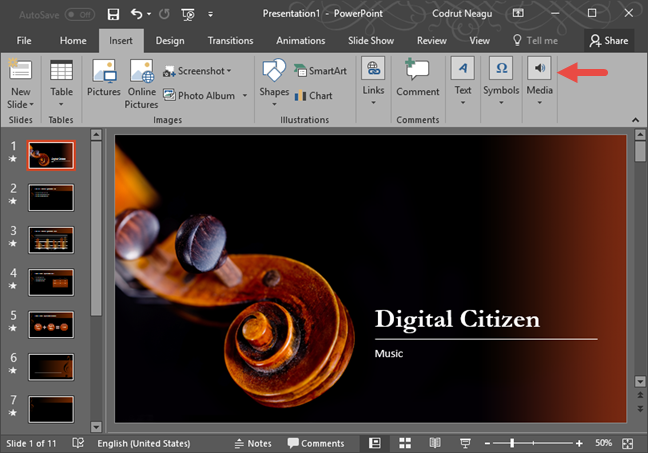 Bildnachweis: www.digitalcitizen.life
Bildnachweis: www.digitalcitizen.lifeUm eine Audiodatei in WordPress einzubetten, laden Sie die Datei einfach in Ihre Medienbibliothek hoch und kopieren Sie dann die URL und fügen Sie sie in den Post-Editor ein. Sie können auch den Shortcode [ audio src=“URL “] verwenden, um die Audiodatei einzubetten.
Mit nur wenigen Worten können Sie Audio in eine WordPress-Site einfügen. Die Plattform umfasst eine Vielzahl von Audiodateiformaten sowie die Möglichkeit, Wiedergabelisten zu erstellen. Das Ziel dieses Artikels ist es, die verschiedenen Methoden zum Hinzufügen von Audiodateien zu Ihrer Website zu demonstrieren. Anschließend stellen wir eine Liste von Plugins zum Abspielen von WordPress-Audio zur Verfügung. Ein komprimierter Audiodateityp wie MP3, WAV oder AIF/AIFF ist im Internet zu finden. Sie können den Free Lossless Audio Codec (FLAC), Apple Lossless (ALAC) und Monkey's Audio (APE) Web Audio API verwenden, um unter anderem die Desktop-Audioproduktionsfunktionen wie Filtern, Mischen und Verarbeiten vollständig zu replizieren. Die WordPress-Plattform macht die Einbindung von Audio so einfach.
Der wichtigste Aspekt dieser Funktionalität kann mit Hilfe einer Vielzahl von Plugins realisiert werden. Einer der kritischsten Aspekte der Podcast-Werbung ist die Fähigkeit von PowerPress, dies zu tun. Wenn Sie mit Audio-Plugins nicht vertraut sind, bietet PowerPress eine Schritt-für-Schritt-Anleitung zum Erstellen Ihres ersten Podcasts. AudioIgniter ist ein hervorragendes Tool zum Verkaufen von Musik von Ihrer Website, wenn Sie danach suchen. Dank des WooCommerce-Integrations-Plugins können Sie Ihre Musik jetzt ganz einfach digital verkaufen. Mit der Bulk-Upload-Funktion können mehrere Titel zu einer Playlist hinzugefügt, die Position des Players auf einer Seite geändert und die Farbe des Players geändert werden. Sie können Ihrer WordPress-Website auf verschiedene Weise Audiodateien hinzufügen.
Ein Mediaplayer, der auf den meisten Browsern und Geräten abgespielt werden kann, wird durch die Anwendung eines einfachen, aber effektiven Prozesses erhalten. Es ist einfach, Audio in eine Musik-Streaming-Website wie SoundCloud zu integrieren. Alternativ können Sie vorhandene SoundCloud-Inhalte verwenden, um eine neue Website zu erstellen. Audiodateien und Wiedergabelisten können über eine API oder ein Plug-in eines Drittanbieters eingebettet oder direkt zu Ihrer Website hinzugefügt werden. Wechseln Sie im Popup-Menü von der Registerkarte Einbetten zur Registerkarte Einbetten, und der WordPress-Code wird angezeigt. Wenn Sie diesen Code kopieren und einfügen möchten, verwenden Sie den Text- oder Code-Editor auf Ihrer WordPress-Seite oder Ihrem Beitrag.
Können Sie Audio in WordPress einbetten?
Wie bettet man Audio in WordPress ein?
Audio kann in WordPress mit der Upload-Methode sowie mit HTML-Einbettungscode eingebettet werden, den Sie kopieren und einfügen. Dies ist die am häufigsten verwendete Methode von CMS-Plattformen sowie Website-Erstellern.
Wie füge ich eine Audio-Playlist zu WordPress hinzu?
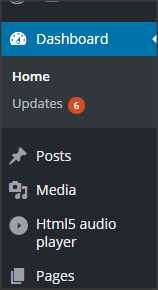 Quelle: WordPress
Quelle: WordPressUm eine Audio-Wiedergabeliste zu WordPress hinzuzufügen, müssen Sie das Plugin WP-Player installieren und aktivieren. Sobald Sie dies getan haben, können Sie eine neue Playlist erstellen, indem Sie auf die WP-Player-Einstellungsseite gehen und auf die Schaltfläche „Neue Playlist erstellen“ klicken. Von dort aus können Sie Ihre Audiodateien zur Wiedergabeliste hinzufügen und die Wiedergabeliste dann mit dem bereitgestellten Shortcode in Ihren WordPress-Beitrag oder Ihre Seite einbetten.
Sie können mit WordPress eine Audio-Wiedergabeliste erstellen, sodass kein Plugin eines Drittanbieters erforderlich ist. Wenn Sie möchten, dass die Wiedergabeliste anders aussieht und sich anders anfühlt, ist ein Plugin eines Drittanbieters erforderlich. Trotzdem enthält der neue WordPress-Editor Gutenberg noch keinen Playlist-Block zum Erstellen von Audio-Playlists. WordPress kann verwendet werden, um Ihrer Website eine Audio-Wiedergabeliste hinzuzufügen. In diesem Artikel zeige ich Ihnen, wie Sie mit einem der vielen verfügbaren Plugins eine AudioIgniter-Wiedergabeliste erstellen. Die Arbeit am Computer ist einfach und vertraut, mit einer unkomplizierten Benutzeroberfläche. Sie können den Player und die Titelliste an Ihre Bedürfnisse anpassen, indem Sie zum Abschnitt Einstellungen gehen. Sie können die Playlist auch zu Beiträgen oder Seiten hinzufügen und veröffentlichen.
WordPress-Benutzer können beim Erstellen und Bearbeiten von YouTube-Wiedergabelisten aus einer Vielzahl von Optionen wählen. Es ist die einfachste Methode, die URL der Wiedergabeliste zum visuellen Editor hinzuzufügen. Es ist wichtig sicherzustellen, dass sich der visuelle Editor nicht im Textmodus befindet. Wenn Sie auf die YouTube-URL klicken, fügt WordPress automatisch den Einbettungscode für die Playlist ein, der in Ihrer eigenen URL zu finden ist.
Sie können ein neues Element hinzufügen, indem Sie zum Dropdown-Menü gehen, Audio-Wiedergabelisten auswählen und Spotify aus dem Dropdown-Menü auswählen. Durch Klicken auf Änderungen speichern können Sie die URL Ihrer Wiedergabeliste ändern.
Mit Spotify können Sie auf vielfältige Weise Musik offline oder unterwegs hören. Benutzer können Spotify-Wiedergabelisten mit Spotify für WordPress direkt in ihre WordPress-Beiträge und -Seiten einbetten. Sie können jetzt ganz einfach Spotify-Musik zu Ihren Beiträgen und Seiten hinzufügen, ohne WordPress verlassen zu müssen.

Wiedergabelisten zu WordPress hinzufügen
WordPress-Administratoren können basierend auf den WordPress-Administratoreinstellungen auch Playlist-Vorschläge machen. Indem Sie zur Medienbibliothek gehen und auf die Schaltfläche Medien hinzufügen klicken, können Sie neue Medien hinzufügen. Die Playlist-URL kann angepasst werden, indem Sie den gewünschten Medientyp auswählen (Video, Audio oder Foto).
Wie lade ich eine Audiodatei auf meine Website hoch?
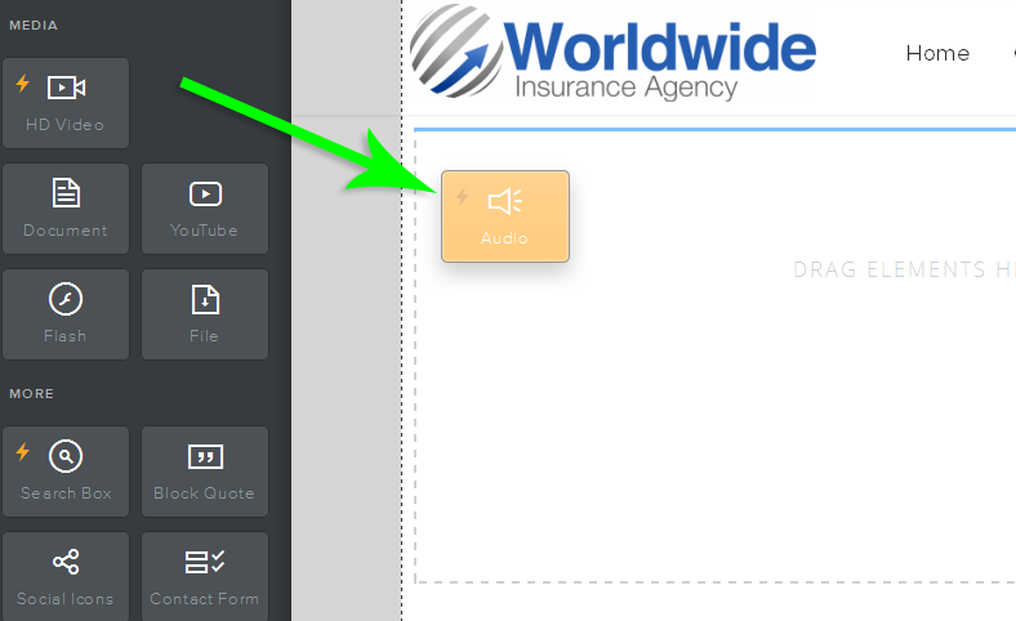 Quelle: help.insurancesplash.com
Quelle: help.insurancesplash.comUm eine Audiodatei auf eine Website hochzuladen, müssen Sie einen Datei-Hosting-Dienst verwenden. Es gibt viele kostenlose und kostenpflichtige Datei-Hosting-Dienste wie Dropbox, Google Drive und OneDrive. Sobald Sie sich für einen Datei-Hosting-Dienst angemeldet haben, erhalten Sie einen Link, über den Sie Ihre Audiodatei hochladen können. Sobald die Datei hochgeladen ist, können Sie den Link auf Ihrer Website einbetten.
Ein gutes Audioerlebnis für eine Website ist unerlässlich. Audio kann auf verschiedene Weise in eine Website eingebettet werden. HTML5 kann verwendet werden, um Ihrer Website Audio hinzuzufügen. Sie können festlegen, wie Audio wiedergegeben wird, z. B. wann es automatisch wiedergegeben oder stumm geschaltet wird. Audio ist heutzutage zu einer immer wichtigeren Komponente geworden, um das Benutzererlebnis zu verbessern. Aufgrund der einfachen Einbettung von Audio empfehlen wir jedoch die Verwendung von JavaScript anstelle von Duda. Play, Pause, Mute und andere Steuertasten werden alle angezeigt.
Als zusätzlichen Bonus kann Ihr Skript sogar so programmiert werden, dass es als Reaktion auf Benutzeraktionen, wie z. B. das Absolvieren eines Quiz, bestimmte Töne abspielt. Wenn Sie entscheiden, ob Sie einer Suchmaschine Audio hinzufügen möchten oder nicht, sollten Sie die Suchabsicht des Benutzers berücksichtigen. Es ist wichtig zu überlegen, ob es notwendig ist oder nicht und welche Auswirkungen es auf Ihre Website haben wird. Es könnte für eine Person einfacher sein, herauszufinden, was White Label ist, wenn sie nur eine kurze Erklärung des Konzepts benötigt.
Fügen Sie mit Audio-Blöcken Ton zu Ihrer Website hinzu
Es ist einfach, einer Website Toninhalte hinzuzufügen, indem Sie Audiodateien einbetten. Ein Sound-Hosting-Service wie SoundCloud oder Mixcloud kann die Datei hochladen und einen HTML-Einbettungscode für Sie generieren. Einbettungscode Die meisten CMS-Plattformen und Website-Ersteller unterstützen diese Methode zum Erstellen einer Website. Das Hosten von Musikdateien auf Plattformen wie SoundCloud oder YouTube ist für uns die beste Option. Sie müssen ein Bild in die Datei einfügen, die Sie auf YouTube abspielen möchten. Dies ist jedoch eine praktikable Option. Es ist einfach, Ihre Soundclips oder Dateien mit einem „Audioblock“ einzubetten. Mit WordPress und dem Gutenberg-Block kann das jede Website tun.
WordPress-Audio
WordPress-Audio ist eine großartige Möglichkeit, Ihre Musik mit der Welt zu teilen. Es gibt viele Möglichkeiten, Ihrer WordPress-Site Audio hinzuzufügen, einschließlich der Verwendung eines Plugins oder Widgets. Mit WordPress Audio können Sie Ihre eigene Musik, Podcasts oder andere Audiodateien hochladen und mit Ihren Besuchern teilen. Sie können WordPress-Audio auch verwenden, um Live-Radio oder Audio von anderen Websites zu streamen.
Wenn Sie auf Ihrer Website kein Audio verwenden, verpassen Sie eine Gelegenheit, mit Ihrem Publikum in Kontakt zu treten. Audiodateien können mit WordPress auf verschiedene Weise auf Ihrer Website veröffentlicht werden. Wenn Sie wissen, wie man Audio in WordPress verwendet, können Sie sich von anderen Websites unterscheiden, die nur Bilder und Videos verwenden. Erfahren Sie in diesem Tutorial, wie Sie Audiodateien in WordPress verwenden, wo wir die verschiedenen Möglichkeiten behandeln, sie auf Ihrer Website zu verwenden. Sie haben mehr Möglichkeiten für Ihre Leser, mit Ihren Inhalten zu interagieren, wenn Audiodateien richtig verwendet werden. Es ist möglich, Audio auf viele verschiedene Arten abzuspielen, für die andere CMS nicht ausgelegt sind, wenn Sie bereits WordPress verwenden. Audiodateien können mithilfe des Audioblocks in Ihre Medienbibliothek eingebettet werden.
Darüber hinaus enthält WordPress einen Audio-Cover-Block, mit dem Benutzer den Ton reproduzieren können. Eine WordPress-Audiodatei kann auf verschiedene Arten hochgeladen werden, einschließlich Hochladen einer neuen Datei, Auswählen einer Audiodatei aus Ihrer Bibliothek oder Importieren einer URL aus einer anderen Quelle. Mehrere Plugins für WordPress.com ermöglichen das Einbetten von Audiodateien aus Drittquellen. Alles, was Sie tun müssen, ist, die Dateien von Spotify, Soundcloud oder Mixcloud hochzuladen. Eine Bildunterschrift oder Überschrift, die Besucher über die abzuspielende Datei informiert, ist erforderlich. Sie werden aufgefordert, eine RSS-Feed-URL in den Podcast-Player-Block für Ihren Podcast einzugeben, um ihn einzubetten. Mit dem Player können Sie jede Episode reproduzieren, und der Block enthält die Originalbeschreibung auf der Website des Podcasts. Über den Audio-Block können Sie auch einzelne Podcast-Episoden streamen.
WordPress-Audio-Shortcode
Der WordPress-Audio-Shortcode ist ein Shortcode, der zum Einbetten von Audiodateien in WordPress verwendet wird. Der Shortcode ermöglicht das Einbetten von Audiodateien aus einer Vielzahl von Quellen, einschließlich MP3-Dateien, WAV-Dateien und mehr. Der Shortcode ermöglicht auch die Aufnahme einer Play/Pause-Taste sowie einer Lautstärkeregelung.
So fügen Sie Ihrer Homepage einen Shortcode hinzu
Wenn Sie Ihrer Homepage einen Shortcode hinzufügen möchten, um den neuesten Blog-Beitrag anzuzeigen, würden Sie den folgenden Code in die home.php-Datei Ihres Themas einfügen: br> Gibt es keinen PHP-Shortcode, der im neuesten Beitrag funktioniert?
WordPress-Audiobibliothek-Plugin
Das WordPress Audio Library Plugin ist eine großartige Möglichkeit, Ihre Audiodateien und Wiedergabelisten zu verwalten. Mit diesem Plugin können Sie Ihre Audiodateien einfach von einem zentralen Ort aus hochladen, verwalten und abspielen. Sie können Ihre Audiodateien auch auf jedem Beitrag oder jeder Seite Ihrer WordPress-Site abspielen. Dieses Plugin ist eine großartige Möglichkeit, Ihre Audiodateien organisiert und leicht zugänglich zu halten.
Mit dem Document Library Pro-Plugin können Sie ganz einfach eine WordPress-Audiobibliothek erstellen. Die Website wird eine durchsuchbare und sortierte Tabelle haben, in der Besucher nach Audiotracks suchen und diese abspielen können. Hier finden Sie eingebettete Musiktitel oder MP3-Player, die Sie direkt aus der Audiobibliothek anhören können. Zum Anhören der Musik befindet sich alles auf einer Seite und kann nicht an verschiedenen Stellen gelesen werden. Document Library Pro kann verwendet werden, um Audioplayer und Wiedergabelisten anzuzeigen, die mit den Audio-Shortcodes von WordPress erstellt wurden. Darüber hinaus zeige ich Ihnen einige WordPress-Audio-Plugins, mit denen fortgeschrittenere Audioplayer angezeigt werden können. Sie lernen, wie Sie eine durchsuchbare, filterbare Audiobibliothek für WordPress erstellen.
Die Hauptseite der Audiobibliothek, die Sie für Document Library Pro benötigen, ist bereits eingerichtet. Wenn Sie auf eine Seite klicken, sehen Sie Ihre Audiodateien in einer Tabellen- oder Rasteransicht. Wenn Sie eine große Anzahl von Musiktiteln oder Audio-Wiedergabelisten haben, fügt das Plugin unten eine Paginierungsschaltfläche hinzu. Durch die Installation des Plugins kann ein kompakter Audioplayer in der Audiobibliothek angezeigt werden. Sie können auch Audiodateien zum Download bereitstellen, wenn Sie möchten. Sie können Audiodateien über die Website WooCommerce oder Easy Digital Downloads verkaufen. Unsere anderen Plugins können Ihnen dabei helfen, Ihre Audioprodukte in einer durchsuchbaren Tabelle zu organisieren.
Mit dem kostenlosen WooCommerce-Plugin können Sie alles online verkaufen. Eine Website kann zum Auflisten und Verkaufen von Audioprodukten über Easy Digital Downloads (EDD) verwendet werden, was das Auflisten und Verkaufen von Audioprodukten vereinfacht. Jeder Audio-Download wird in einer Tabelle mit Spalten für Audio-Player, Titel, Beschreibung, Kategorie und einer Schaltfläche zum Hinzufügen eines Einkaufswagens aufgelistet. Sie können sich jeden Titel anhören, indem Sie auf die eingebetteten Wiedergabeschaltflächen klicken. Für die Erstellung der Play-Buttons wurde das kostenlose Plugin Compact WP Audio Player verwendet, das perfekt mit der Audiobibliothek kompatibel ist.
So fügen Sie Ihren WordPress-Beiträgen einen Audioplayer hinzu
Wenn Sie den WordPress-Audioplayer auswählen, wird der Audioplayer in Ihre Beiträge geladen. Nachdem Sie Ihre Audiodatei hochgeladen haben, können Sie die Anhangsdetails anpassen und dann auf die Schaltfläche In Beitrag einfügen klicken, um die Audiodatei in Ihre Website einzufügen. CP Media Player ist ein einfaches Plugin, das sowohl Audio- als auch Videodateien abspielen kann und sowohl für Audio als auch für Video verwendet werden kann. Es unterstützt MP4-, ogg-, webM-, mp3-, m4a- und wav-Dateien.
